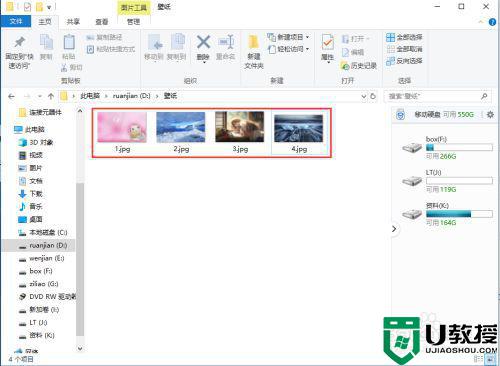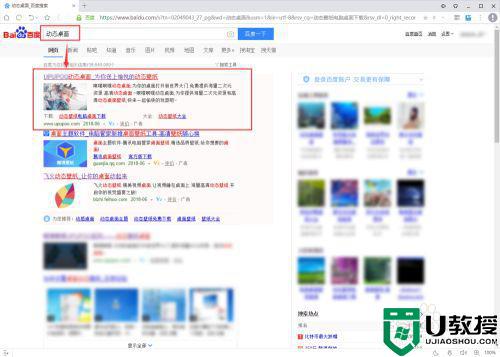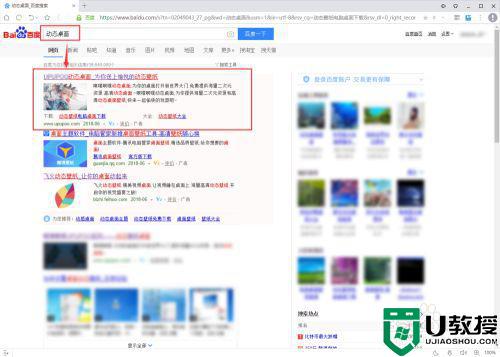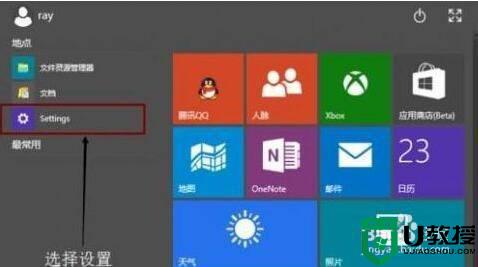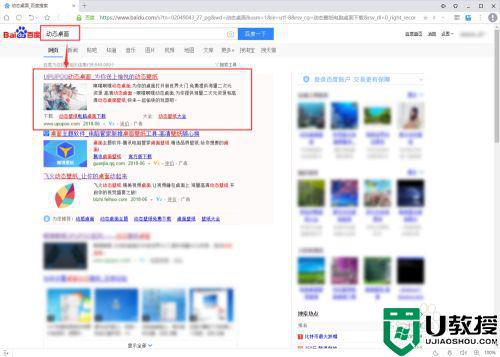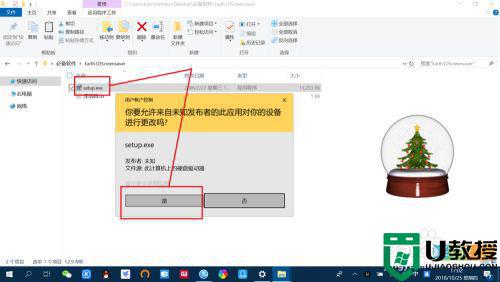动态壁纸win10怎么设置 win10桌面如何设置动态壁纸
时间:2022-10-24作者:xinxin
每次在电脑安装完win10原版系统之后,由于大多系统的个性化设置都是默认的,因此一些追求个性化的用户也会对win10系统中的默认设置进行修改,其中有小伙伴就想要将静态的桌面壁纸更改为动态壁纸来使用,可是动态壁纸win10怎么设置呢?这里小编就来告诉大家win10桌面设置动态壁纸方法。
推荐下载:win10正版旗舰版
具体方法:
1、首先打开电脑,鼠标定位桌面空白处,右键点击“个性化”。
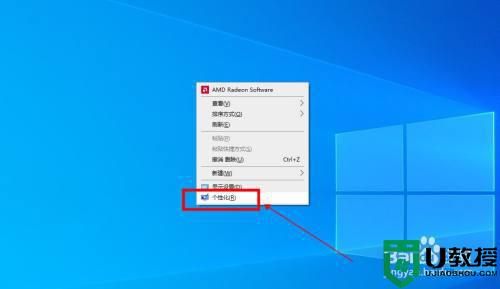
2、在背景设置中,选择背景为“幻灯片放映”。
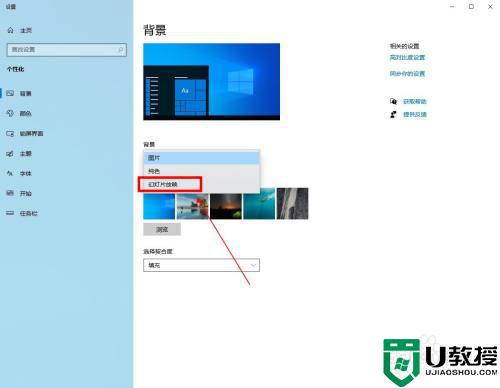
3、然后点击下方“浏览”按钮,为幻灯片选择相册图片。
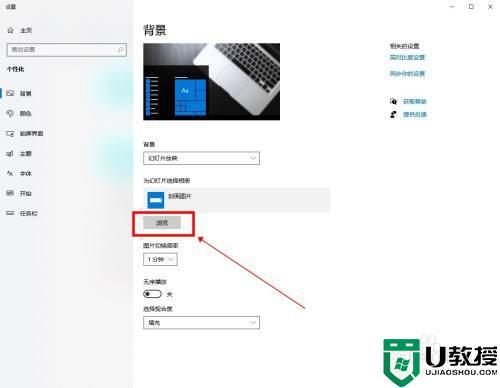
4、接着选择图片切换频率、无序播放及契合度即可。
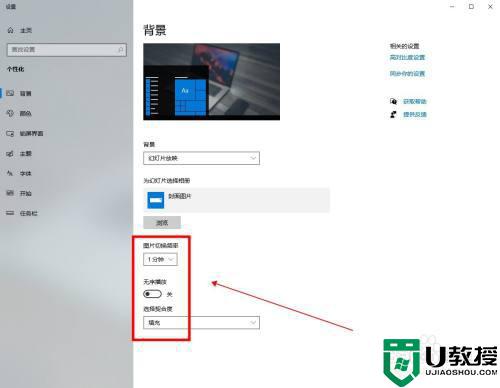
5、关闭设置回到电脑桌面,即可查看动态壁纸。

以上就是小编给大家讲解的win10桌面设置动态壁纸方法了,如果你也有相同需要的话,可以按照上面的方法来操作就可以了,希望能够对大家有所帮助。